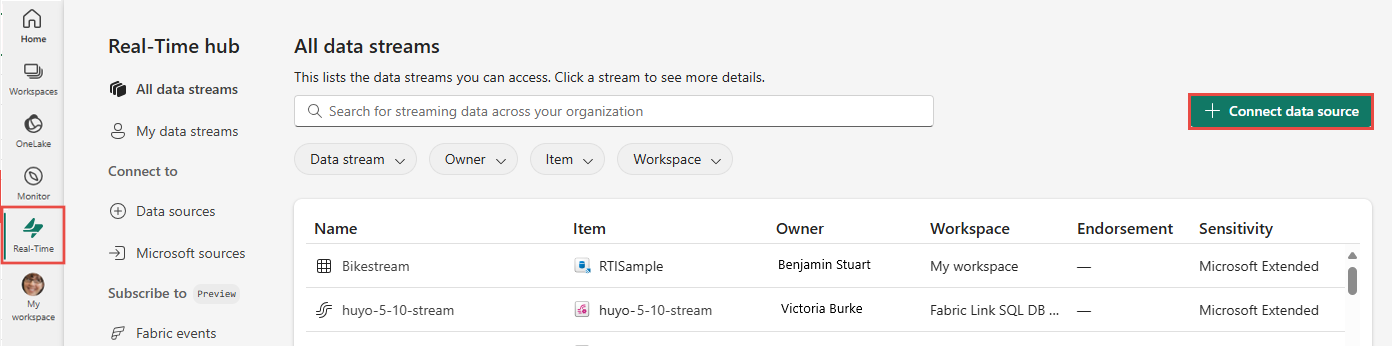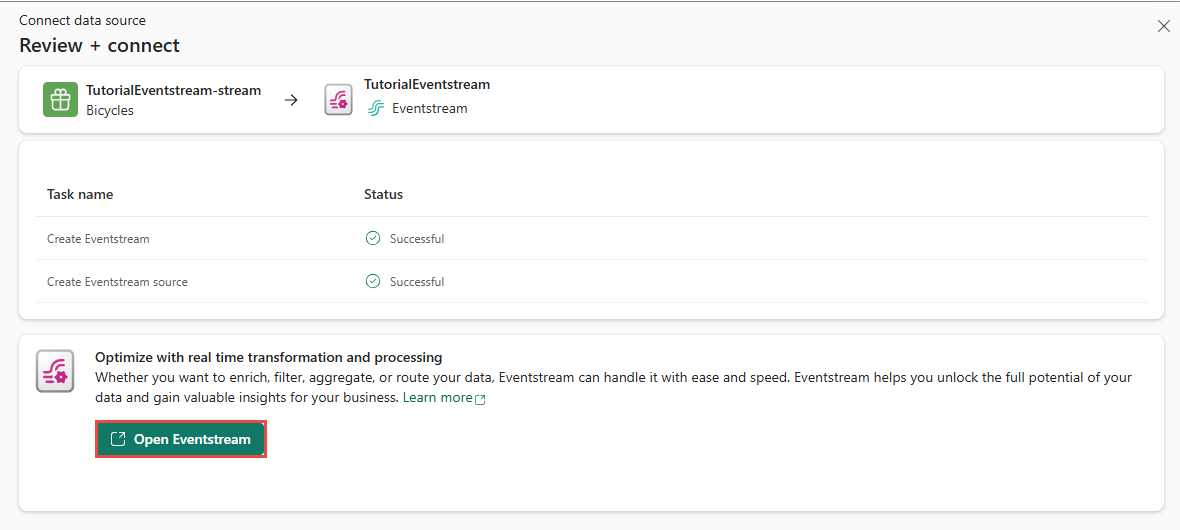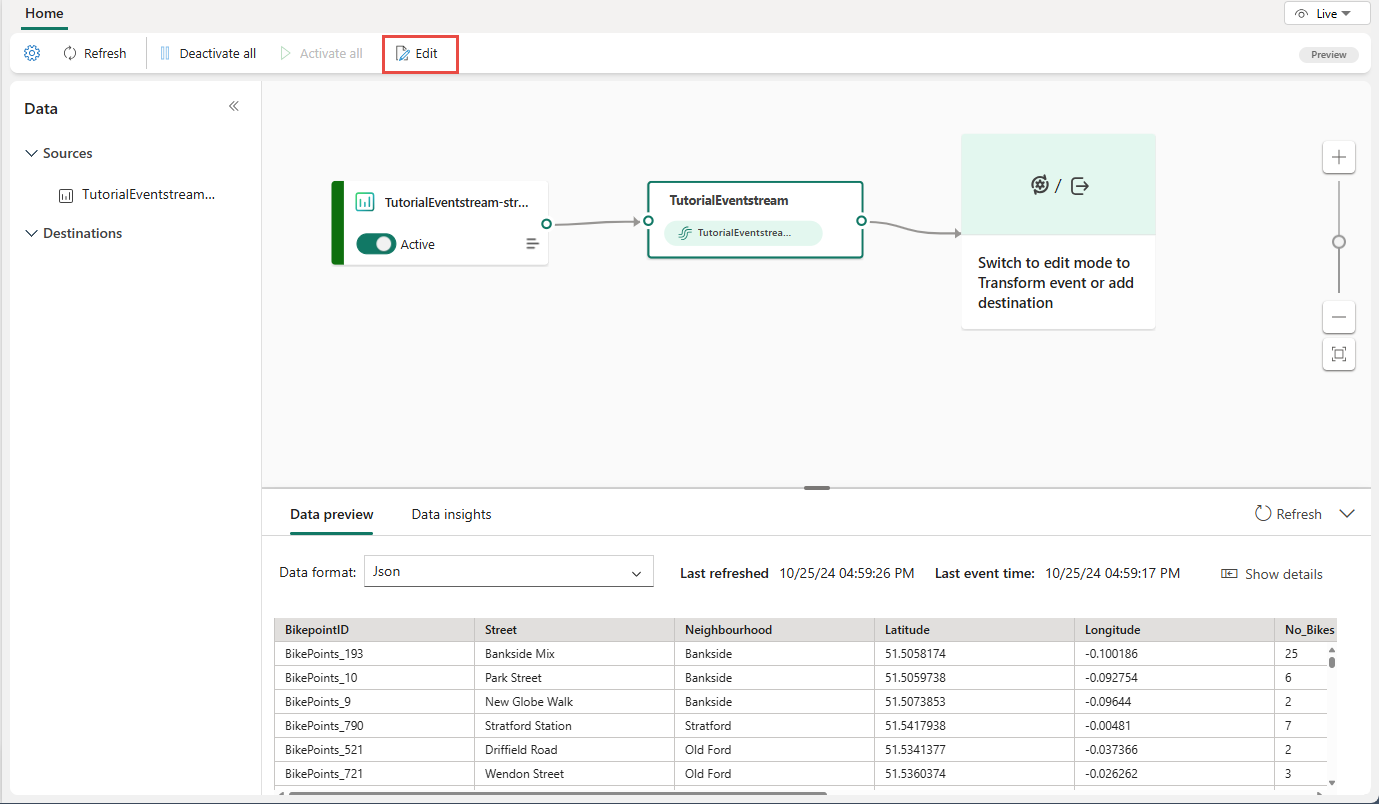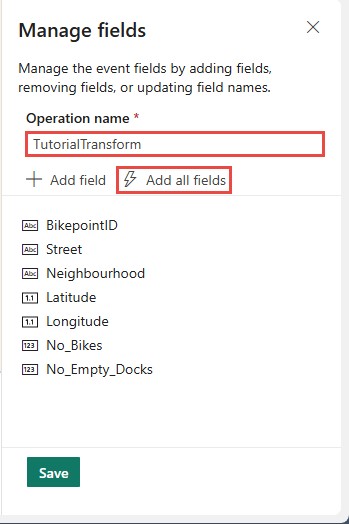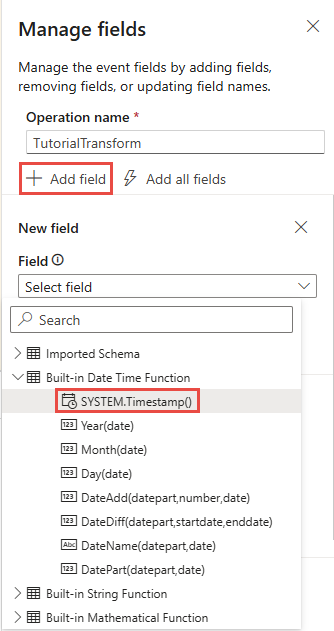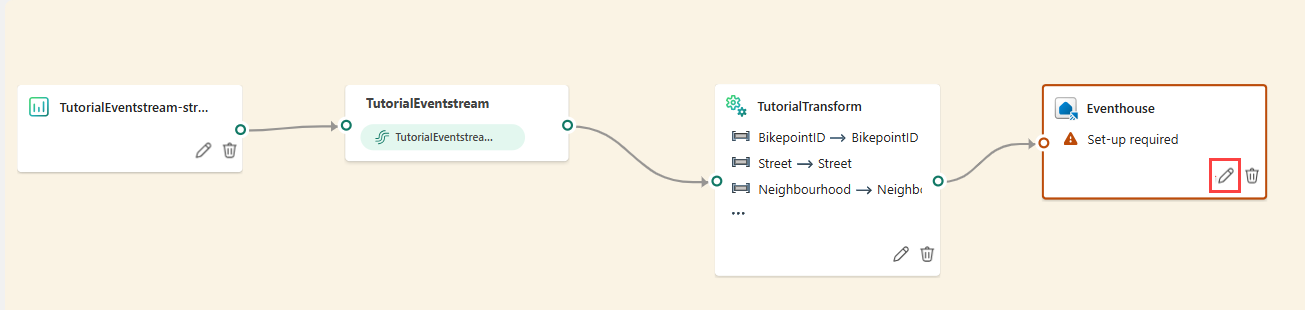Realtime Intelligence-zelfstudie deel 2: Gegevens ophalen in de realtime-hub
Notitie
Deze zelfstudie maakt deel uit van een reeks. Zie voor de vorige sectie: zelfstudie deel 1: Eventhouse instellen.
In dit deel van de zelfstudie bladert u door de realtime hub, maakt u een eventstream, transformeert u gebeurtenissen en maakt u een bestemming om de getransformeerde gebeurtenissen naar een KQL-database te verzenden.
Een eventstream maken
Selecteer Realtime op de linkernavigatiebalk.
Selecteer + Verbinding maken met gegevensbron in de rechterbovenhoek van de pagina.
Selecteer op de pagina Gegevensbronnen de categorie Voorbeeldscenario's en selecteer vervolgens Verbinding maken op de tegel Fietsverhuur.
Voer TutorialSource in op de pagina Verbinding maken voor de naam van de bron.
Selecteer in de sectie Details van Stream de potloodknop en wijzig de naam van de eventstream in TutorialEventstream en selecteer vervolgens Volgende.
Controleer de instellingen op de pagina Controleren en verbinden en selecteer Verbinding maken.
Gebeurtenissen transformeren - een tijdstempel toevoegen
Selecteer Eventstream openen op de pagina Controleren en verbinden.
U kunt ook vanuit mijn gegevensstromen naar de eventstream bladeren door de stream te selecteren en vervolgens Open Eventstream te selecteren.
Selecteer Bewerken in het menulint. Het ontwerpcanvas, de middelste sectie, wordt geel en wordt actief voor wijzigingen.
Selecteer in het ontwerpcanvas van eventstream de pijl-omlaag op de transformatiegebeurtenissen of voeg doeltegel toe en selecteer vervolgens Velden beheren. De naam van de tegel wordt gewijzigd in
ManageFields.Beweeg de muisaanwijzer over de linkerrand van de tegel Velden beheren. Klik en sleep de verbindingslijn naar de rechterkant van de tegel TutorialEventstream. U hebt de eventstream nu verbonden met een nieuwe transformatietegel.
Voer in het deelvenster Velden beheren de volgende acties uit:
Voer TutorialTransform in de naam van de bewerking in.
Alle velden toevoegen selecteren
Selecteer + Veld toevoegen.
Selecteer in de vervolgkeuzelijst Veld ingebouwde datum/tijd-functieSYSTEEM> Tijdstempel()
Voer in Naam de tijdstempel in.
Selecteer Toevoegen.
Controleer of timestamp is toegevoegd aan de lijst met velden en selecteer Opslaan. De tegel TutorialTransform wordt nu weergegeven, maar met een fout, omdat de bestemming nog niet is geconfigureerd.
Een bestemming maken voor de tijdstempeltransformatie
Beweeg de muisaanwijzer over de rechterrand van de tegel TutorialTransform en selecteer het groene pluspictogram.
Selecteer Destinations>Eventhouse. Er wordt een nieuwe tegel gemaakt met de titel Eventhouse.
Selecteer het potloodpictogram op de tegel Eventhouse .
Voer de volgende informatie in het deelvenster Eventhouse in:
Veld Waarde gegevensopnamemodus gebeurtenisverwerking vóór opname Doelnaam ZelfstudieDestination Werkruimte Selecteer de werkruimte waarin u uw resources hebt gemaakt. Eventhouse Zelfstudie KQL-database Zelfstudie Doeltabel Nieuwe maken - voer RawData- in als tabelnaam Invoergegevensindeling Json Zorg ervoor dat het vak Opname activeren na het toevoegen van de gegevens is ingeschakeld.
Selecteer Opslaan.
Selecteer Publiceren in het menulint.
De eventstream is nu ingesteld om gebeurtenissen te transformeren en naar een KQL-database te verzenden.
Gerelateerde inhoud
Zie voor meer informatie over taken die in deze zelfstudie worden uitgevoerd:
- Een eventstream maken en beheren
- Een voorbeeldgegevens toevoegen als bron
- Een KQL-database toevoegen als doel